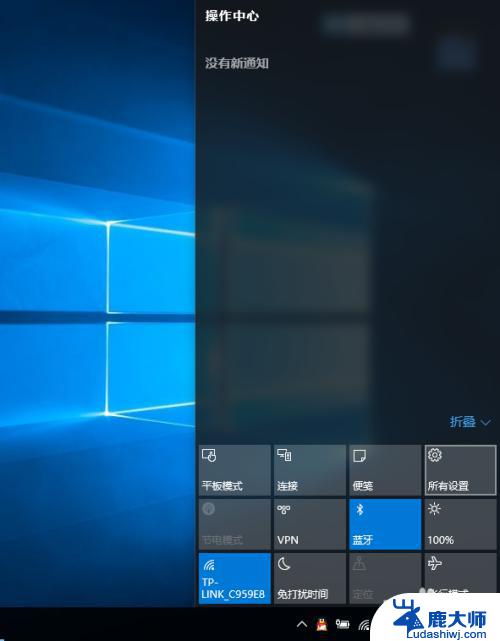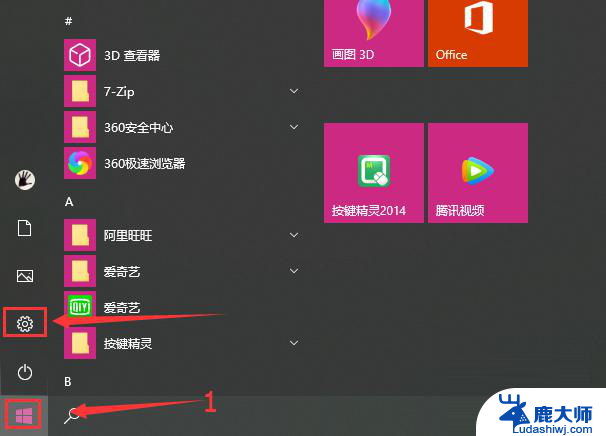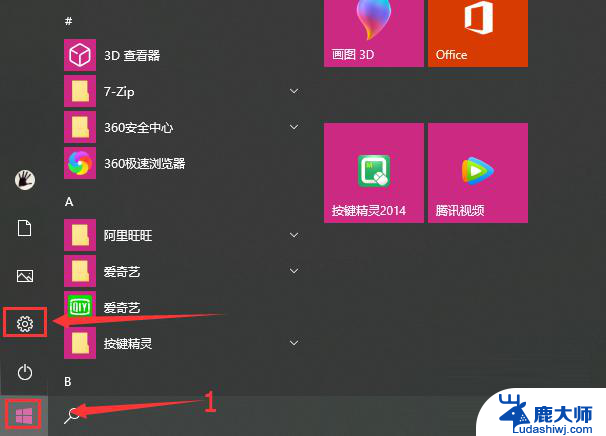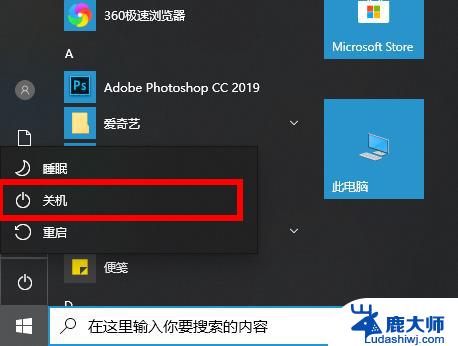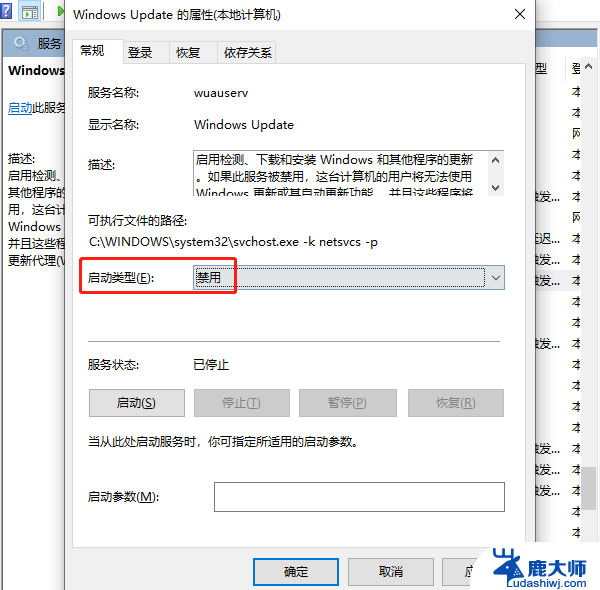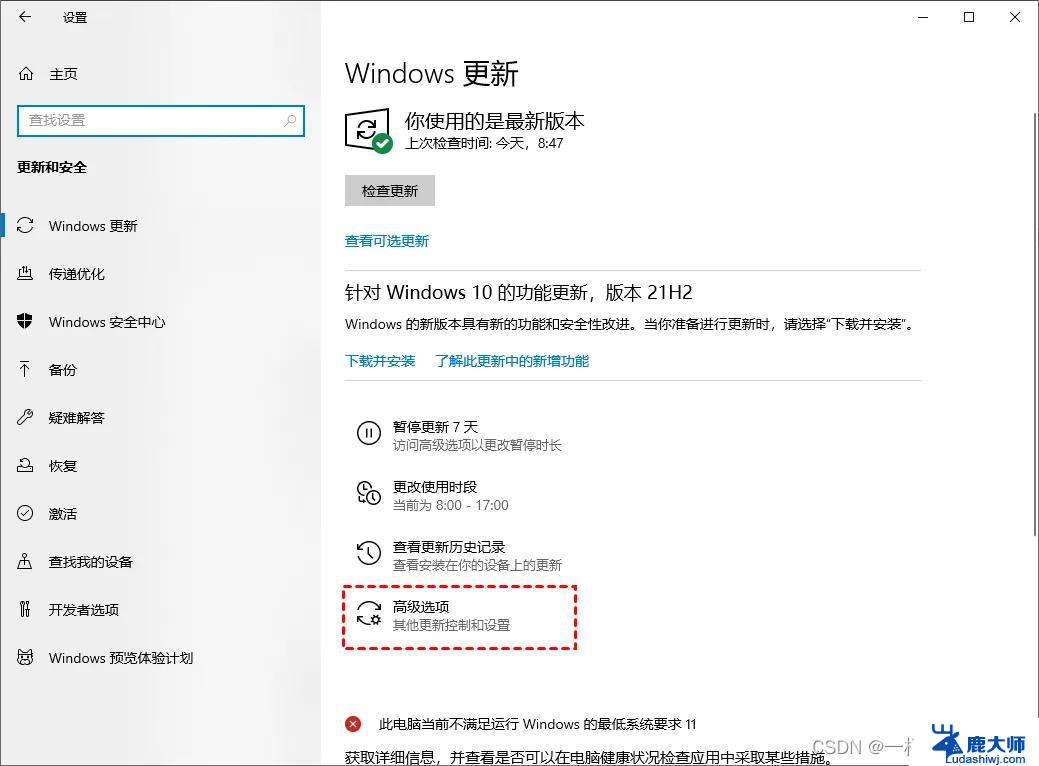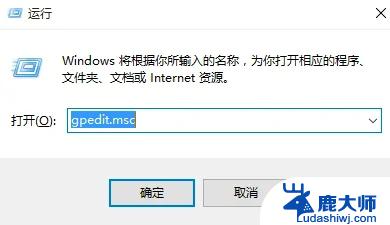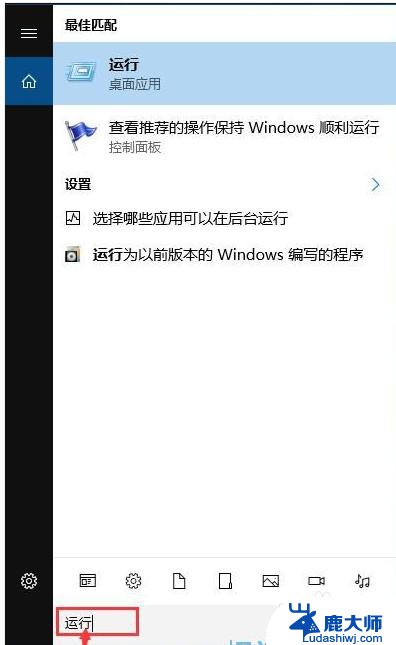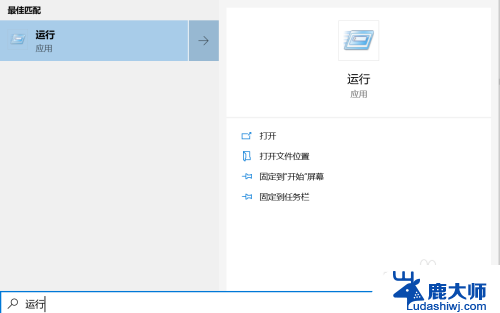win10永久关闭强制签名 Win10禁用驱动程序强制签名方法
在使用Win10系统时,有时候我们会遇到驱动程序强制签名的问题,这可能会导致一些软件或硬件无法正常运行,为了解决这个问题,我们可以采取一些方法来永久关闭强制签名。通过禁用驱动程序强制签名,我们可以让系统更加灵活,更好地满足我们的需求。下面就让我们一起来了解一下Win10禁用驱动程序强制签名的方法吧!

▲要关闭强制验证只需执行第一个命令
步骤如下:
1、在开始按钮点击右键,选择“命令提示符(管理员)”
2、执行以下命令(复制后,在命令提示符中单击鼠标右键即可完成粘贴,然后按回车键执行):
bcdedit.exe /set nointegritychecks on
3、命令瞬间执行完毕,若想恢复默认验证,执行如下命令即可:
bcdedit.exe /set nointegritychecks off
如果你有未签名的硬件驱动需要使用,不妨尝试运行一下第一个命令。也许由此引发的问题就可以暂时解决。不过微软的驱动强制签名政策也是出于安全考虑,如果你没遇到类似问题,还是别关闭签名验证为好。
Win10系统下禁用驱动程序强制签名一般的方法
1、进行下面操作前,请关闭所有正在运行的程序。
第一步、点开开始菜单,点击里面的电脑设置。没有的话,点击所有应用,找到并点击电脑设置(zPC 设置)
第二步、在电脑设置界面,点击左侧更新和恢复(Update and recovery)
第三步、在更新和恢复界面,点击左侧恢复(Recovery)。在右侧窗口找到高级启动(Advanced startup)项目下面的立即重启(Restart now),点击立即重启电脑
第四步、电脑重启后,在选择一个选项界面,点击疑难解答
第五步、在疑难解答界面,点击高级选项
第六步、在高级选项界面,点击启动设置
第七步、在启动设置界面,找到并点击重启
第八步、电脑会再次重启,重启后在启动设置界面,点击“禁用驱动程序强制签名”就可以了!
Win10显卡驱动修改后数字签名没有了该怎么办?
win10怎么卸载独立显卡驱动?win10显卡驱动卸载教程
Win10系统怎么验证系统文件?win10文件签名验证的方法
以上就是如何永久关闭Win10强制签名的全部内容,如果您遇到这种情况,可以按照以上步骤来解决,希望这些方法能对大家有所帮助。